
Untuk sistem win11, banyak perbezaan dari sistem win10 sebelum ini. Walaupun Microsoft masih belum melancarkan versi rasmi, kini terdapat versi pratonton Cina Seterusnya, mari kita lihat tutorial langkah demi langkah untuk memasang semula sistem win11 secara tempatan.
1 Kami boleh mengikuti akaun rasmi pemasangan semula sistem satu klik Xiaobai dan membalas Windows 11 untuk mendapatkan pautan untuk memuat turun imej.
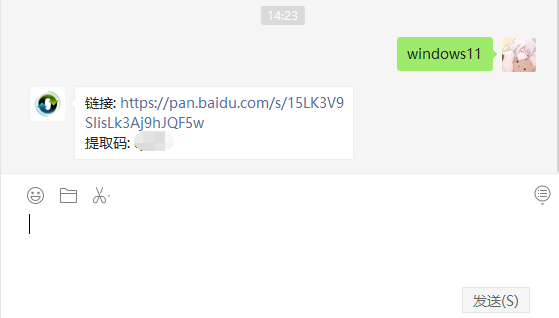
2. Kemudian muat turun alat pemasangan satu klik yang baru, bukanya, pilih mod tempatan dan muat turun pe tempatan. Pasang sistem pe dalam partition selain daripada pemacu C.
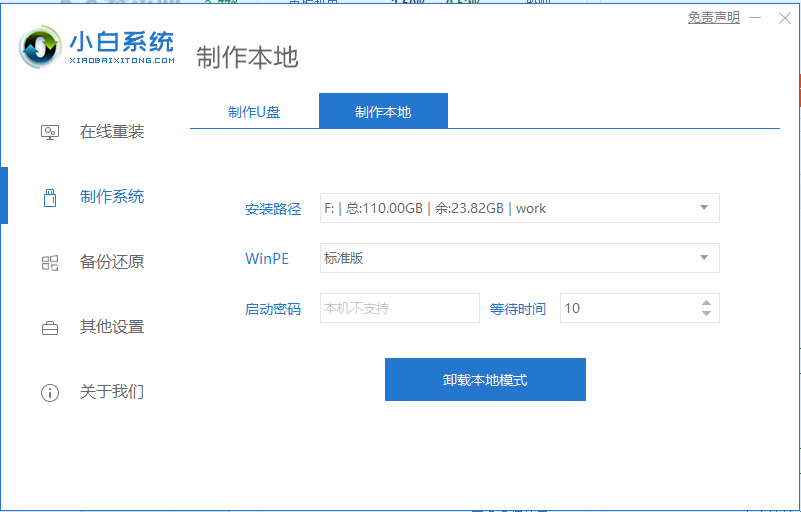
3 Kemudian kita selesaikan muat turun dan mulakan semula, pilih Xiaobai pe untuk memasuki sistem pe.
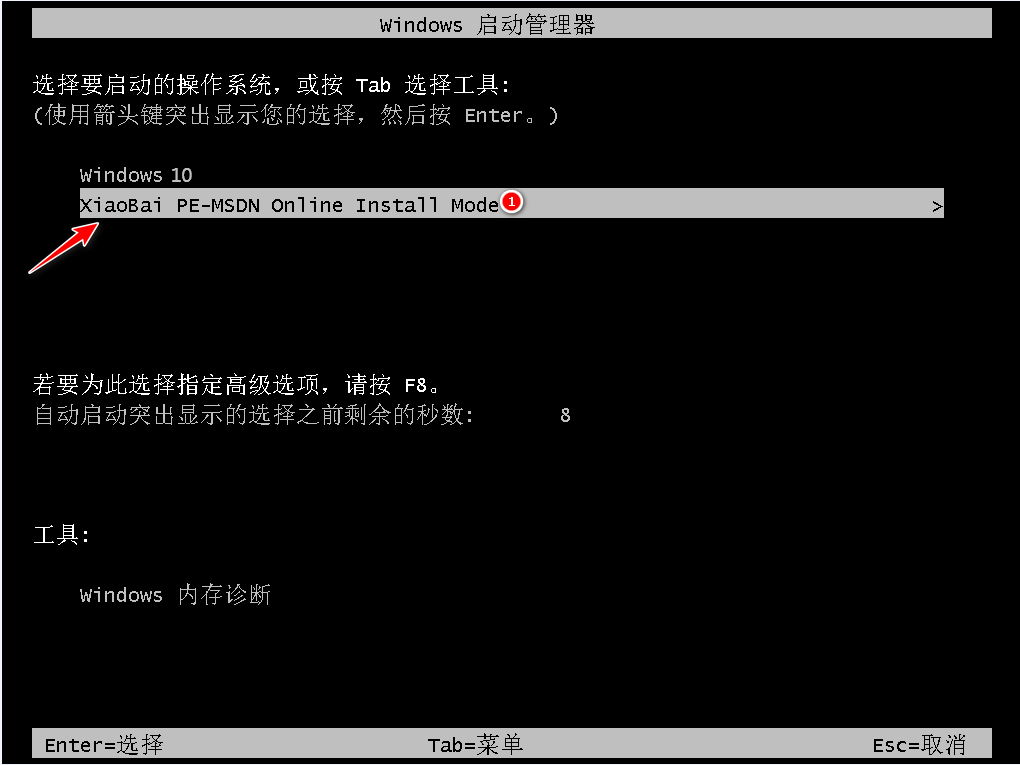
4 Kemudian dalam sistem pe, buka alat pemasangan Xiaobai, kita boleh lihat imej sistem kita, dan kemudian klik untuk memulakan pemasangan.
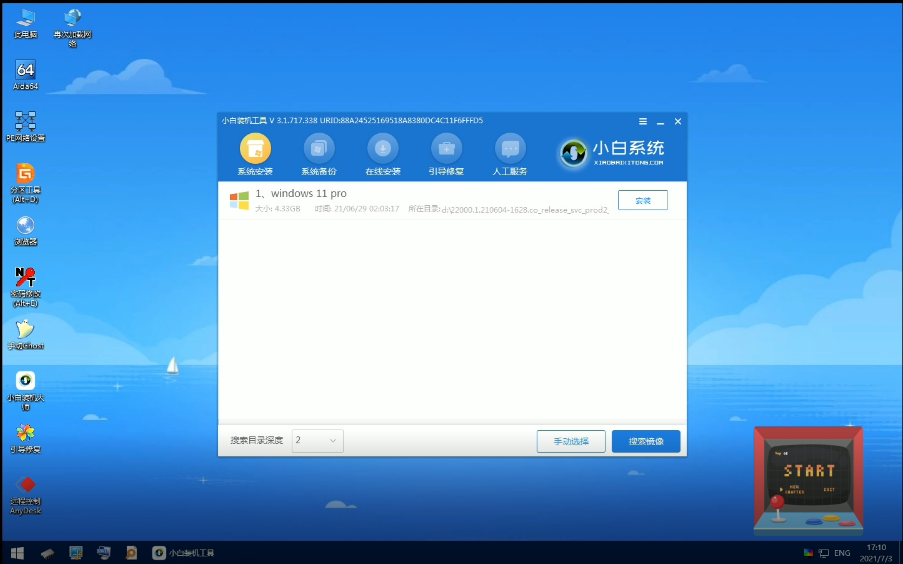
5. Selepas menunggu beberapa lama untuk pemasangan, kita boleh memasuki antara muka sistem Windows 11.

6 Akhirnya, kita boleh masuk ke desktop sistem Windows 11.
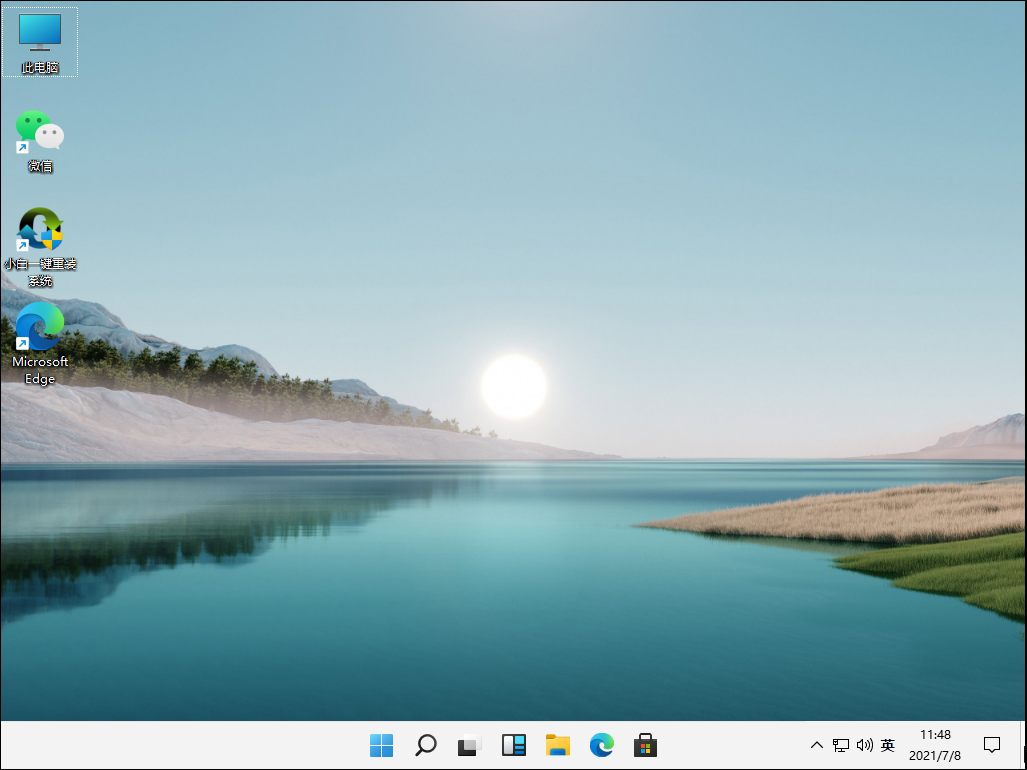
Di atas adalah tutorial langkah demi langkah untuk Xiaobai memasang semula sistem win11 secara tempatan.
Atas ialah kandungan terperinci Tutorial langkah demi langkah untuk pemula memasang semula sistem win11 secara tempatan. Untuk maklumat lanjut, sila ikut artikel berkaitan lain di laman web China PHP!




